Kā pārvietoties Word 2007 tabulā
Uzziniet, kā efektīvi pārvietoties Word 2007 tabulā, izmantojot īsinājumtaustiņus un peles darbības, lai optimizētu savu darba plūsmu.
Ja SharePoint Online sarakstā vai bibliotēkā ir ieslēgta versiju izveide, visas saraksta vienumā vai dokumentu bibliotēkas failā veiktās izmaiņas tiek saglabātas kā versija, kas ļauj pārvaldīt saturu, kad tas tiek cauri dažādām iterācijām.
Tas ir īpaši noderīgi, ja dokumentu rediģē vairāki lietotāji. Ja rodas scenārijs, kurā jums ir jāatgriežas uz vecāku faila versiju, viss, kas jums jādara, ir jāatlasa versija no versiju vēstures, kuru vēlaties atjaunot.
Lai jebkurai dokumentu bibliotēkai ieslēgtu versiju kontroli, veiciet šīs darbības:
Dodieties uz savu kopīgoto dokumentu bibliotēku.
Lentē noklikšķiniet uz Bibliotēka.
Noklikšķiniet uz Bibliotēkas iestatījumi.
Zem Vispārīgie iestatījumi noklikšķiniet uz Versionēšanas iestatījumi, lai skatītu visas pieejamās opcijas lapā Versionēšanas iestatījumi.
Zem grupas Dokumenta versiju vēsture atlasiet Izveidot galvenās versijas.
Noklikšķiniet uz Labi, lai pabeigtu versiju kontroles procesu.
Tagad, kad esat ieslēdzis versiju kontroli, varat skatīt dokumenta vēsturi un atjaunot iepriekšējo versiju šādi:
Savā dokumentu bibliotēkā noklikšķiniet uz Bibliotēka zem Bibliotēkas rīki un pēc tam lentē noklikšķiniet uz Bibliotēkas iestatījumi.
Virziet kursoru virs faila nosaukuma bibliotēkā, līdz tiek parādīta lejupvērstā bultiņa.
Atlasiet Versiju vēsture.
Tiek parādīts logs Version History ar failam saglabāto versiju sarakstu.
Virziet kursoru virs viena no datumiem, līdz labajā pusē redzat lejupvērsto bultiņu.
Noklikšķiniet uz bultiņas, lai atvērtu versijas opcijas Skatīt, atjaunot un dzēst.
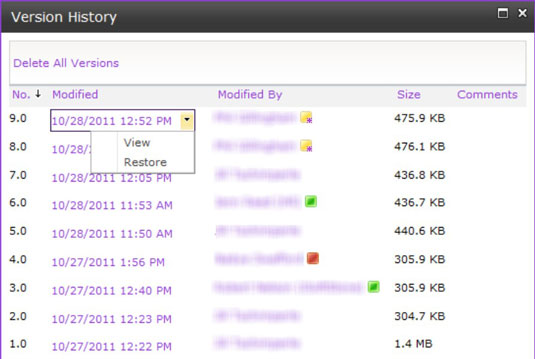
Pēc atlases noklikšķiniet uz Labi.
Norādījumi par vienuma atjaunošanu sarakstā ir līdzīgi faila atjaunošanai dokumentu bibliotēkā.
Uzziniet, kā efektīvi pārvietoties Word 2007 tabulā, izmantojot īsinājumtaustiņus un peles darbības, lai optimizētu savu darba plūsmu.
Šajā sarakstā ir iekļautas desmit populārākās Excel funkcijas, kas attiecas uz plašu vajadzību klāstu. Uzziniet, kā izmantot <strong>Excel funkcijas</strong> efektīvāk!
Uzziniet, kā pievienot papildu analīzes slāņus jūsu Excel diagrammām, lai uzlabotu vizualizāciju un sniegtu precīzākus datus. Šis raksts apraksta visas nepieciešamās darbības.
Uzziniet, kā iestatīt <strong>rindkopas atkāpi</strong> programmā Word 2013, lai uzlabotu dokumenta noformējumu un lasāmību.
Uzziniet, kā pareizi ievietot slejas programmā Word 2010, lai uzlabotu jūsu dokumentu formātu un struktūru.
Apsveriet iespēju aizsargāt Excel 2007 darblapu, lai izvairītos no neplānotām izmaiņām. Uzziniet, kā aizsargāt un atbloķēt šūnas, lai nodrošinātu datu integritāti.
Programmas Excel 2013 PMT funkcija aprēķina periodisko mūža rentes maksājumu. Šī funkcija ir būtiska hipotekāro kredītu maksājumu plānošanai.
Mācieties, kā veikt t-testus Excel programmā, izmantojot datus un aprakstot trīs t-testu veidus, kas noderēs jūsu datu analīzes procesā.
Uzziniet, kā filtrēt datu sarakstu programmā Excel 2016, lai ērti paslēptu nevēlamus ierakstus un strādātu tikai ar nepieciešamajiem datiem.
Uzziniet, kā vienkārši pievienot datu etiķetes diagrammai programmā Excel 2007. Palīdziet noteikt vērtības, kas tiek rādītas katrā datu punktā, izmantojot dažādas izvietošanas un formatēšanas iespējas.







